Win7电脑密码忘记了怎么解锁(忘记Win7电脑密码?无需担心)
- 经验技巧
- 2024-12-09
- 34
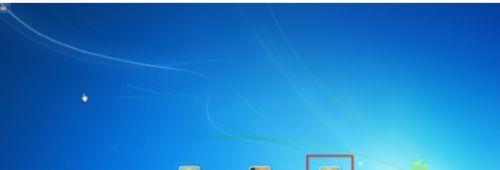
随着互联网的普及,我们每个人都面临着许多账户和密码的管理问题。有时候,我们可能会忘记我们所设置的密码,这时候就会导致我们无法登录到电脑系统中。特别是对于Win7电脑用户...
随着互联网的普及,我们每个人都面临着许多账户和密码的管理问题。有时候,我们可能会忘记我们所设置的密码,这时候就会导致我们无法登录到电脑系统中。特别是对于Win7电脑用户来说,忘记登录密码可能会给我们带来不小的麻烦。本文将介绍一些解锁Win7电脑的方法,帮助你重新获得对电脑的使用权限。
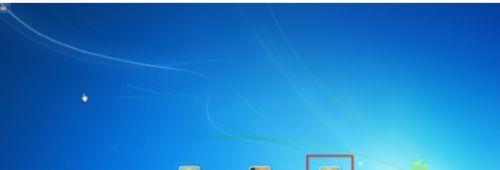
通过重启电脑并利用安全模式进行解锁
如果你忘记了Win7电脑的登录密码,你可以尝试通过重启电脑并进入安全模式来解锁。重启电脑并在启动时按下F8键进入高级引导选项。选择“安全模式”并按下Enter键,然后你将进入系统的安全模式。
使用默认管理员账户进行登录
在安全模式下,你可以尝试使用默认管理员账户进行登录。Win7系统默认情况下会创建一个隐藏的管理员账户,该账户通常没有设置密码。在登录界面,选择管理员账户进行登录,如果你没有设置密码的话,可能直接进入系统。
通过密码重置磁盘来重置密码
如果你曾经为Win7电脑创建了密码重置磁盘,那么恭喜你,你可以使用它来重置密码。在登录界面输入错误密码后,点击“重置密码”选项。接着,插入你事先准备好的密码重置磁盘,并按照提示进行操作即可。
使用第三方密码重置工具
如果你没有创建密码重置磁盘或者其他方法都无法解锁Win7电脑,那么你可以尝试使用第三方密码重置工具。这些工具能够帮助你直接删除或重置Win7电脑的登录密码,从而让你重新获得对系统的访问权限。
使用命令提示符来重置密码
在安全模式下,你还可以使用命令提示符来重置Win7电脑的密码。在登录界面按下Shift键五次,然后会弹出命令提示符窗口。在命令提示符中输入一系列命令,就可以重置密码了。
通过重新安装系统来解决问题
如果上述方法都无法帮助你解锁Win7电脑,那么最后的选择就是重新安装系统。这会导致你的所有文件和数据被删除,所以在进行重新安装之前请确保你已经备份了重要的数据。
创建强密码以避免忘记
为了避免忘记Win7电脑的密码,我们应该创建一个强密码并妥善管理它。一个强密码应该包含字母、数字和特殊字符,并且长度不应该低于8个字符。定期更改密码也是一种好习惯。
将密码保存在安全的地方
为了防止忘记密码,我们可以将密码保存在一个安全的地方,如密码管理工具或纸质备忘录中。然而,我们必须确保这些地方是安全的,并且只有我们自己可以访问到它们。
启用密码提示功能
Win7系统提供了密码提示功能,可以帮助我们在忘记密码时回忆起来。在设置密码时,你可以设置一个提示问题和相应的答案。当你输入错误密码时,系统会提示你回答提示问题来帮助你恢复密码。
使用生物识别技术来替代密码
除了传统的密码登录方式,Win7电脑还提供了一些生物识别技术,如指纹识别或面部识别。通过使用这些技术,我们可以摆脱密码的烦恼,只需要进行生物特征的验证就可以登录系统了。
联系技术支持寻求帮助
如果你对上述方法都不熟悉或者无法解决问题,那么最好的选择就是联系Win7电脑的技术支持寻求帮助。他们会根据你的具体情况提供相应的解决方案。
重置密码后的注意事项
如果你成功地重置了Win7电脑的密码,那么请记得在登录系统后更新密码。同时,还应该将密码保存在一个安全的地方,以防止再次忘记。
建立密码恢复计划
为了应对密码忘记的情况,我们可以建立一个密码恢复计划。这个计划可以包括创建密码重置磁盘、备份重要数据和设置密码提示等措施,以便在遇到问题时快速恢复。
加强账户安全性
为了避免账户被未经授权的访问,我们还应该采取一些措施来加强账户的安全性。例如启用双因素认证、定期检查账户活动和避免在公共设备上登录等。
忘记Win7电脑密码可能是一个令人头疼的问题,但是我们有许多方法可以解决它。通过重启电脑进入安全模式、使用默认管理员账户、密码重置磁盘、第三方工具或命令提示符,我们可以重新获得对电脑的访问权限。我们还可以建立密码恢复计划并加强账户的安全性,以避免再次发生类似问题。记住,保持密码的安全性和做好密码管理是避免忘记密码的最佳方法。
解决方法和技巧
随着我们在日常生活和工作中越来越多地使用电脑,设置密码来保护个人信息的需求也越来越高。然而,有时候我们会忘记自己设置的密码,这可能会给我们带来很大的麻烦。本文将介绍在Win7电脑密码忘记时,如何解锁并恢复访问权限的一些方法和技巧。
一:使用管理员账户重置密码
如果你曾经在Win7电脑上设置了管理员账户,并且记得管理员账户的密码,那么你可以使用管理员账户来重置忘记的密码。只需要在登录界面输入管理员账户名和密码,然后打开“控制面板”->“用户账户”,选择忘记密码的账户,点击“重置密码”即可。
二:使用安全重置盘
如果你曾经创建过一个安全重置盘,在忘记密码时可以用它来重置密码。只需在登录界面输入错误密码三次后,系统会提示你使用重置盘,插入重置盘后按照系统提示进行操作即可重置密码。
三:使用安全模式重置密码
如果你没有管理员账户和安全重置盘,你可以尝试使用安全模式来重置密码。重启电脑并连续按下F8键进入启动菜单,在启动菜单中选择“安全模式”。进入安全模式后,打开“控制面板”->“用户账户”,选择忘记密码的账户,点击“重置密码”来设置新密码。
四:使用命令提示符重置密码
在登录界面按下Shift键同时点击“电源”图标选择“重新启动”,进入WinRE(Windows恢复环境)。选择“疑难解答”->“高级选项”->“命令提示符”。在命令提示符中输入“netuser用户名新密码”,将“用户名”替换为忘记密码的账户名,然后输入你想设置的新密码,按回车键即可重置密码。
五:使用第三方软件重置密码
如果以上方法都不起作用,你可以尝试使用一些第三方软件来重置密码。Ophcrack、PCUnlocker等工具可以帮助你恢复Win7电脑的访问权限。在使用这些工具之前,请确保从官方信任的网站下载,并按照说明进行操作。
六:找回密码的注意事项
在尝试找回密码之前,有几点需要注意。确保你没有忘记的密码的备份。确保你的电脑没有被他人恶意使用,否则重置密码可能会暴露你的个人信息。切记将重置后的密码妥善保管,以免再次遗忘。
七:避免忘记密码的方法
为了避免忘记密码带来的麻烦,我们可以采取一些预防措施。设置一个容易记住但又不容易被他人猜到的密码。定期更改密码,避免长时间使用同一个密码。可以考虑使用密码管理工具来帮助我们管理和记忆各个账户的密码。
八:找回密码后需要做的事情
在成功找回密码后,有几件事情需要做。确保修改登录密码后,相关账户的密码也进行相应的修改。检查并更新电脑中重要文件和个人信息的安全设置,确保不会再次遗忘或泄露密码。
九:如何恢复被锁定的账户
如果你输入错误密码次数过多,Win7电脑可能会锁定你的账户。在这种情况下,你可以等待一段时间后再次尝试登录,或者联系系统管理员寻求帮助解锁账户。
十:重置密码是否会丢失数据
重置密码不会导致你的个人数据丢失。你的文件、照片和其他个人信息将会被保留在电脑中。所以,在尝试重置密码之前,不用担心数据的丢失。
十一:寻求专业帮助
如果你对上述方法不够了解,或者以上方法都无法解决问题,建议寻求专业帮助。可以咨询电脑维修专家或联系电脑品牌厂商的技术支持团队,他们可以提供进一步的解决方案。
十二:在新电脑上设置好密码
在解决了密码忘记的问题后,下一步要做的是在新电脑上设置一个强大且容易记住的密码。这样,我们可以保护个人信息的安全,同时避免再次忘记密码所带来的麻烦。
十三:创建密码提示
在设置密码时,我们可以选择创建一个密码提示。当我们忘记密码时,只需要点击“重置密码提示”按钮,系统会显示我们设置的密码提示,帮助我们回忆起密码。
十四:备份密码
为了避免将来再次忘记密码,我们可以将密码备份到一个安全的地方。可以使用密码管理工具或者将密码写在纸上并妥善保管,确保只有自己知道。
十五:
忘记Win7电脑密码可能会给我们带来很大的困扰,但幸运的是,我们有多种方法来解锁和重置密码。我们可以尝试使用管理员账户、安全重置盘、安全模式、命令提示符、第三方软件等方法,恢复访问权限。同时,我们还可以采取预防措施来避免忘记密码,并妥善保管重置后的新密码。如果所有方法都无法解决问题,我们可以寻求专业帮助来解决。最重要的是,在成功找回密码后,要及时更新其他账户的密码,并检查个人信息和文件的安全设置。
本文链接:https://www.taoanxin.com/article-5560-1.html

